
Denne gennemgang undersøger data recovery processen efter formatering fra et USB-flashdrev (for en harddisk eller hukommelseskort, vil proceduren være den samme) og de ekstra funktioner i Lazesoft Data Recovery. Lad os på samme tid se, hvor effektivt programmet viste sig at blive sammenlignet med en anden lignende software. Det kan også være nyttigt: de bedste gratis data recovery programmer.
Filgendannelsesproces med formateret drev
I min test brugte jeg GRATIS Lazesoft Data Recovery Home, og for at kontrollere genopretningen - et nyt USB-flashdrev, som oprindeligt var placeret fotos, videoer og dokumenter (kun 50 filer), hvorefter det blev formateret fra FAT32-filsystemet i NTFS.
Scriptet er ikke for kompliceret, men ganske almindelig og meget software til data recovery kan ikke kunne gendanne noget selv i et sådant elementært tilfælde.
- Efter start af programmet vil du se guiden vinduet, der vil foreslå, at du vælger en af genoprettelsesmulighederne: Hurtig scanning (Rapid Scan), Undelete (Gendan efter formatering) og Deep Scan (Deep Scanning, inkluderer søgning efter filer, tabt og beskadiget sektioner, herunder efter formatering). Jeg forsøger at bruge dyb scanning, som sædvanlig mest effektiv, men også dyrere mulighed.

- På næste fase skal du vælge et drev eller en partition, hvorfra genoprettelsen er lavet. For sager "Efter formatering" skal du vælge nøjagtigt den fysiske disk / flashdrev, og ikke en logisk partition på den.
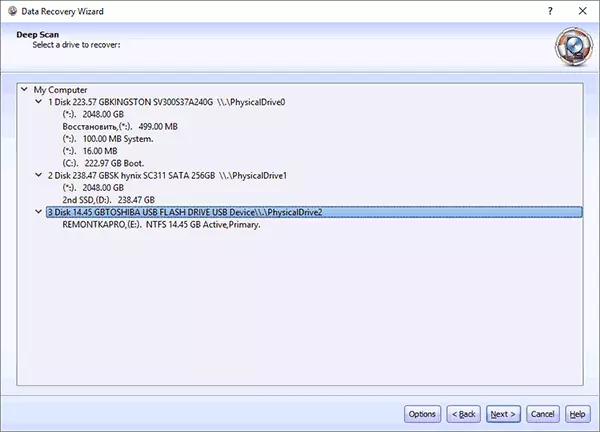
- Det næste trin giver dig mulighed for at aktivere automatisk genopretning af partitionen eller konfigurere genoprettelsen med filtyper. I din test skal du forlade "automatisk". Derefter skal du bare klikke på "Start søgning" for at starte søgningen.
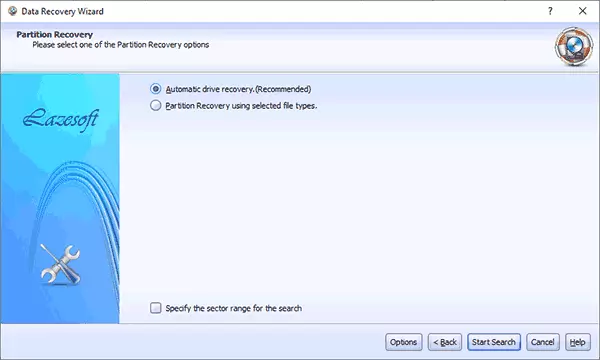
- Som følge heraf - en beskadiget (fjerntliggende) sektionsfedt (beskadiget partition) og et sæt af tabte filer (tabte filresultater). Forhåndsvisning er tilgængelig for fundet filer. Også, der skifter til fanen "Filtype", kan du se filer fordelt efter type.
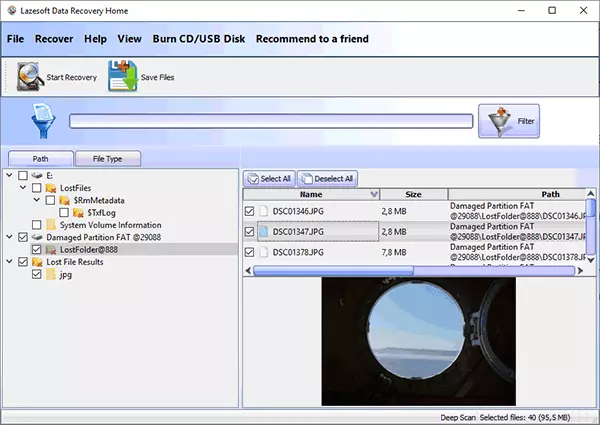
- Vi markerer disse mapper eller individuelle filer, der skal gendannes, og klikker på knappen "Gem filer" for at gemme dem. Gem ikke genvindbare filer til det samme drev, hvorfra restaureringen er i øjeblikket.
Som et resultat: 30-filer blev genoprettet, hvis du udelukker et duplikat (som ikke oprindeligt var på flashdrevet), forbliver 20 billedfiler. 10 ulæselige (beskadigede) JPG-filer blev også gendannet.

Når du forsøger at rette dem ved hjælp af onlinetjeneste for at gendanne beskadigede billeder - succes, men som det viste sig, du også duplikerede billeder, der allerede er fundet.
Data Recovery Resultat i Lazesoft Data Recovery
Resultatet er ikke værre end i den anden svarende til genoprettelsesdataene under tests med det samme flashdrev, men du kan forsøge at forbedre det:
- Jeg vælger funktionen Uformat, når du starter opsving.
- Jeg angiver typerne af filtyper i stedet for automatisk drevgendannelse (standard, ikke alle filtyper er valgt). Om nødvendigt kan valgfrie muligheder (Valg) også stilles nøjagtigt, hvilke slags formateringssektioner der skal underskrives.
- Resultaterne forblev helt de samme, det ser ud til, at de trofaste indstillinger og trin blev oprindeligt valgt.
Hvis du sammenligner med et par andre data, der er testet på samme drev, opnås et sådant billede:
- Jeg anbefalede af GRATIS Puran File Recovery-programmet restaureret mere unikke JPG-filer, og en PSD-fil (Photoshop) blev restaureret uden skade, denne fil var ikke i resultaterne af Lazesoft Data Recovery.
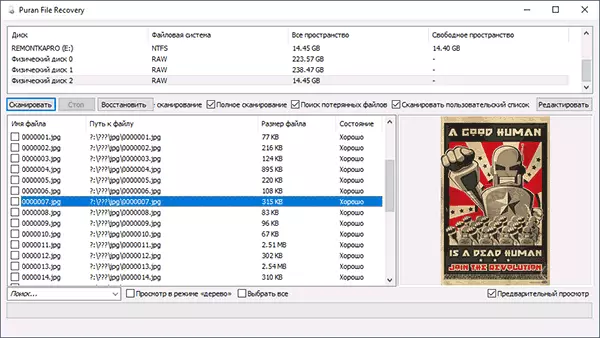
- DMDE restaurerede så meget som Lazesoft data recovery, unikke jpg filer, samt en PSD-fil.
Som følge heraf, min subjektive dom for dette enkle tilfælde af brug: Lazesoft Data Recovery virker, det kan godt finde mindre end andre (jeg antager et mindre antal af de kendte fil signaturer program), men det giver mening at have et værktøj i din Arsenal, især i betragtning af dets gratis og nogle yderligere funktioner i hjemmeversionen:
- Oprettelse af et sektorbærende binært billede af bandet i .bin-formatet
- Oprettelse af et boot flashdrev eller disk (Burn CD / USB Disk element i menuen) Baseret på Windows PE for at starte en computer eller en bærbar computer fra den (hvis andet ikke er indlæst) og data recovery.
- Når du downloader et program i Lazesoft Recovery Suite, vil der også blive installeret yderligere gratis værktøjer: For kloning af diske og partitioner, oprettelse og tilslutning af diskbilleder, nulstil Windows-adgangskoden. Faktisk er disse hjælpeprogrammer også inkluderet i Data Recovery Home Set, men genveje er ikke oprettet for dem (men eksekverbare filer kan findes i programmappen).
Download Lazesoft Data Recovery Home og GRATIS (begge gratis, men Home er mere funktionelt), herunder en bærbar version af versionen fra det officielle websted https://www.lazesoft.com/download.html
